发布时间:2021-05-11 09: 24: 55
在阅读书籍时,很多人都会习惯将有价值的内容使用手机拍摄为图像,方便后续查看使用。但图像文件较难归档整理,且无法搜索使用,那么,怎么才能更好地使用这些拍摄的资料?
其实,我们可以使用专业的OCR文本识别软件ABBYY FineReader PDF 15,将拍摄的图像转换为可搜索的PDF文档,不仅有利于归档使用,而且还能对拍摄的图像进行美化处理。接下来,一起来看看怎么操作吧。
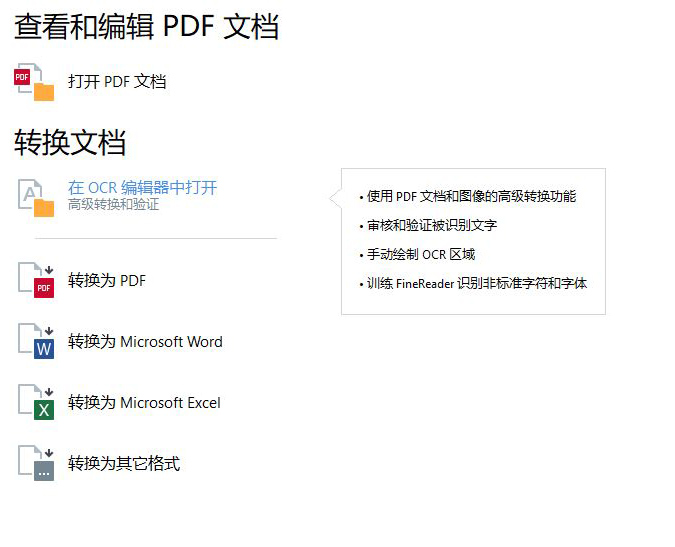
一、应用图像预处理功能
在拍摄书籍内容时,我们经常会使用横屏的模式,同时拍摄左右两页内容。如果直接将横屏拍摄的图像导入到电脑中,会容易出现页面方向错误的情况。
针对以上情况,ABBYY FineReader PDF 15提供了图像预处理的功能,可在图像导入后自动纠正图像的方向错误。
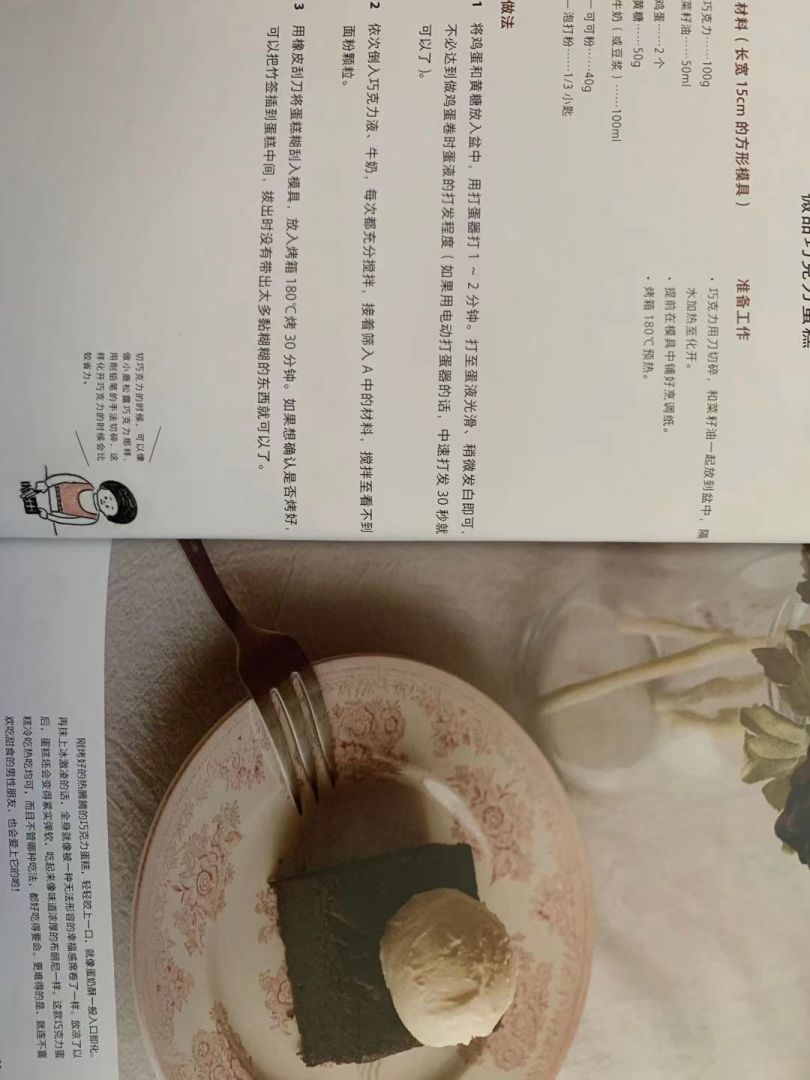
如图3所示,在ABBYY FineReader PDF 15的打开图像对话框的右下角,我们可以找到图像预处理的选项,勾选该选项,即可实现导入后的图像预处理功能。
如需更改图像预处理功能的设置,可单击“选项”按钮。
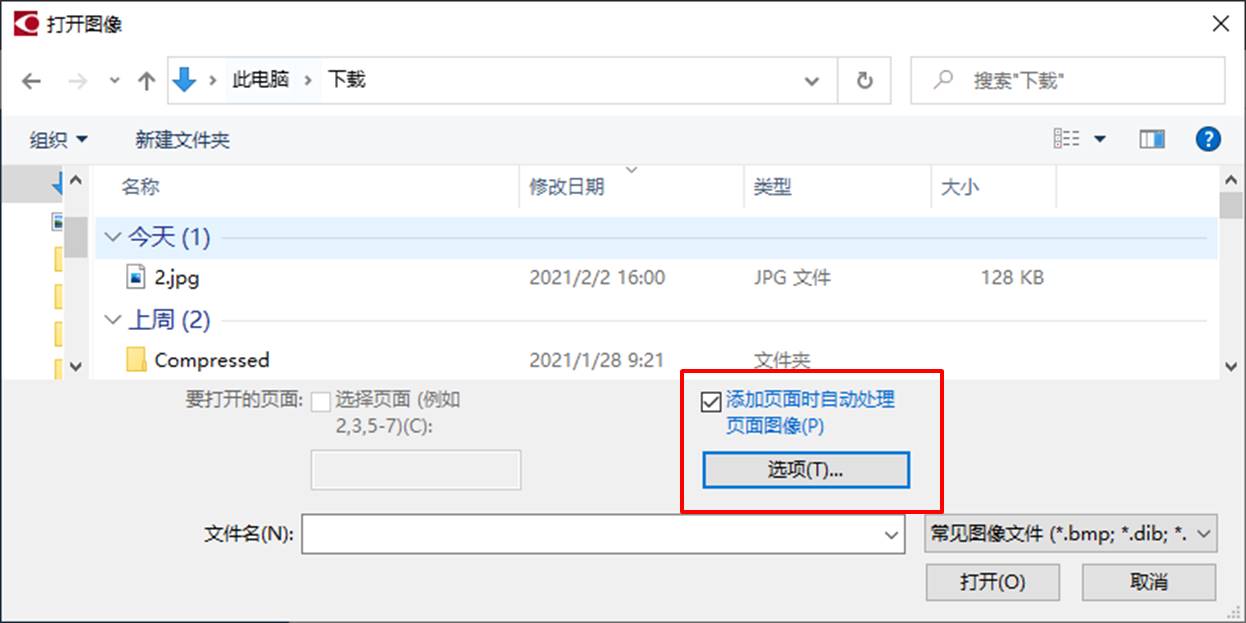
如图4所示,在图像处理设置面板中,可进行背景识别、自动识别、图像预处理的设置。其中,在图像预处理设置中,软件默认选取了拆分对开页、纠正页面方向等选项,我们可根据需要勾选其他的选项。
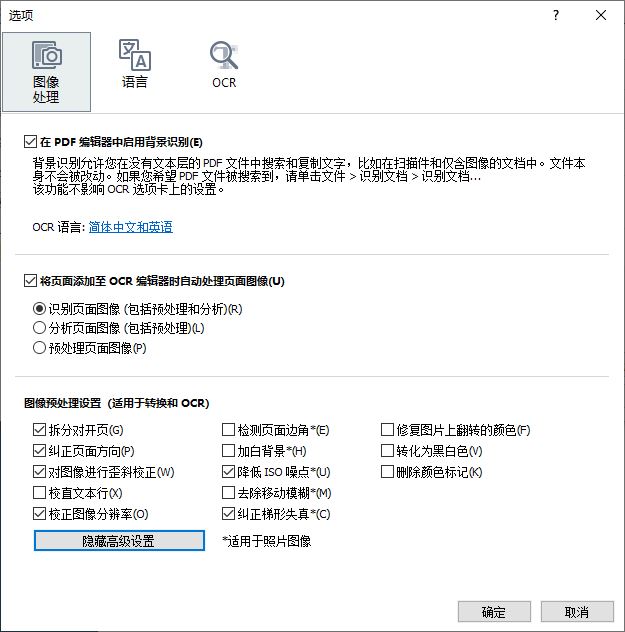
如图5所示,经过图像预处理后,原图像被拆分为两个页面,且方向被纠正为竖直显示。
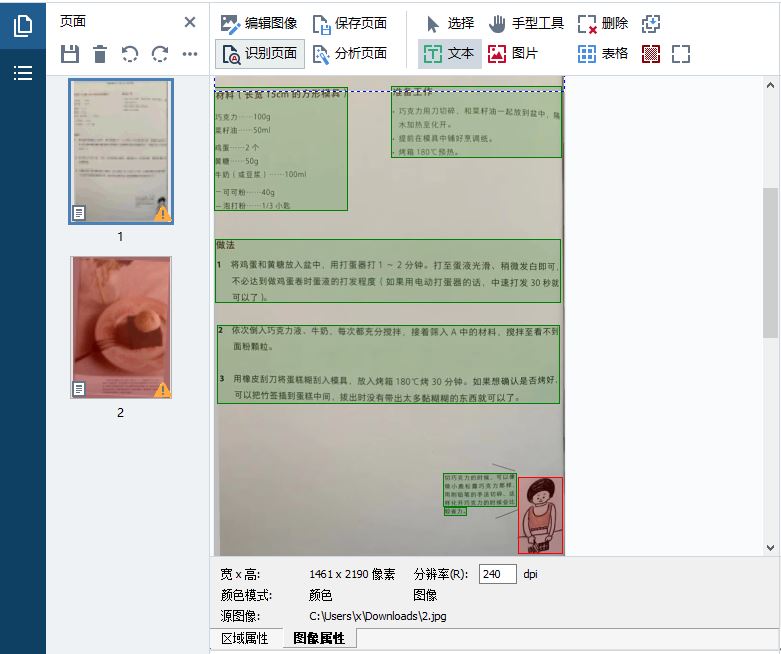
二、编辑页面图像
完成图像的预处理后,我们可以接着进行页面图像的“美化”,使其显得排版整齐。具体的操作是,如图6所示,单击编辑菜单中的“编辑页面图像”选项。
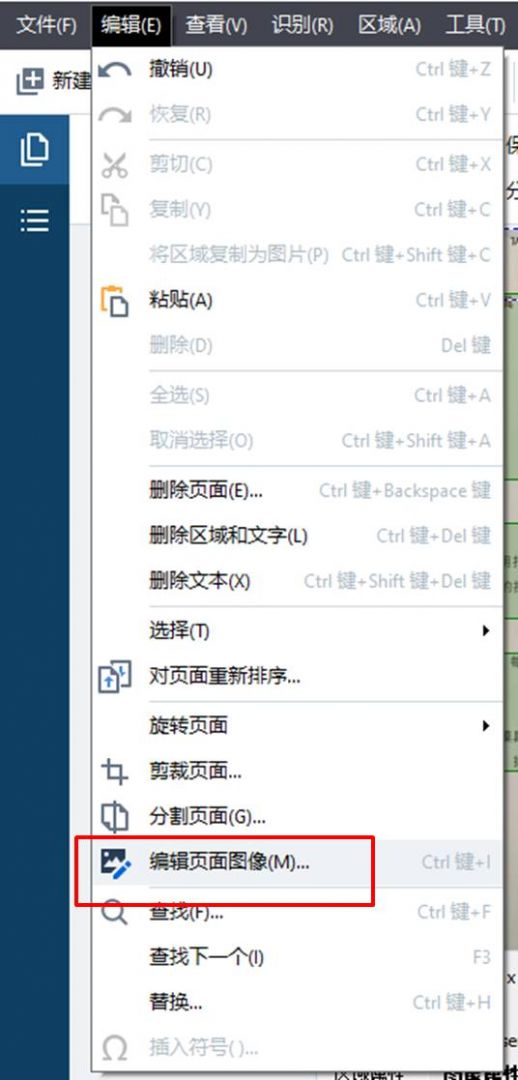
接着,图像就会在如图7所示的图像编辑器中打开,我们可以使用其提供的各项功能修正图像的瑕疵。比如,当前图像拍摄时出现了一些梯形失真(相机未垂直页面拍摄导致),可使用“校正梯形失真”功能进行纠正。
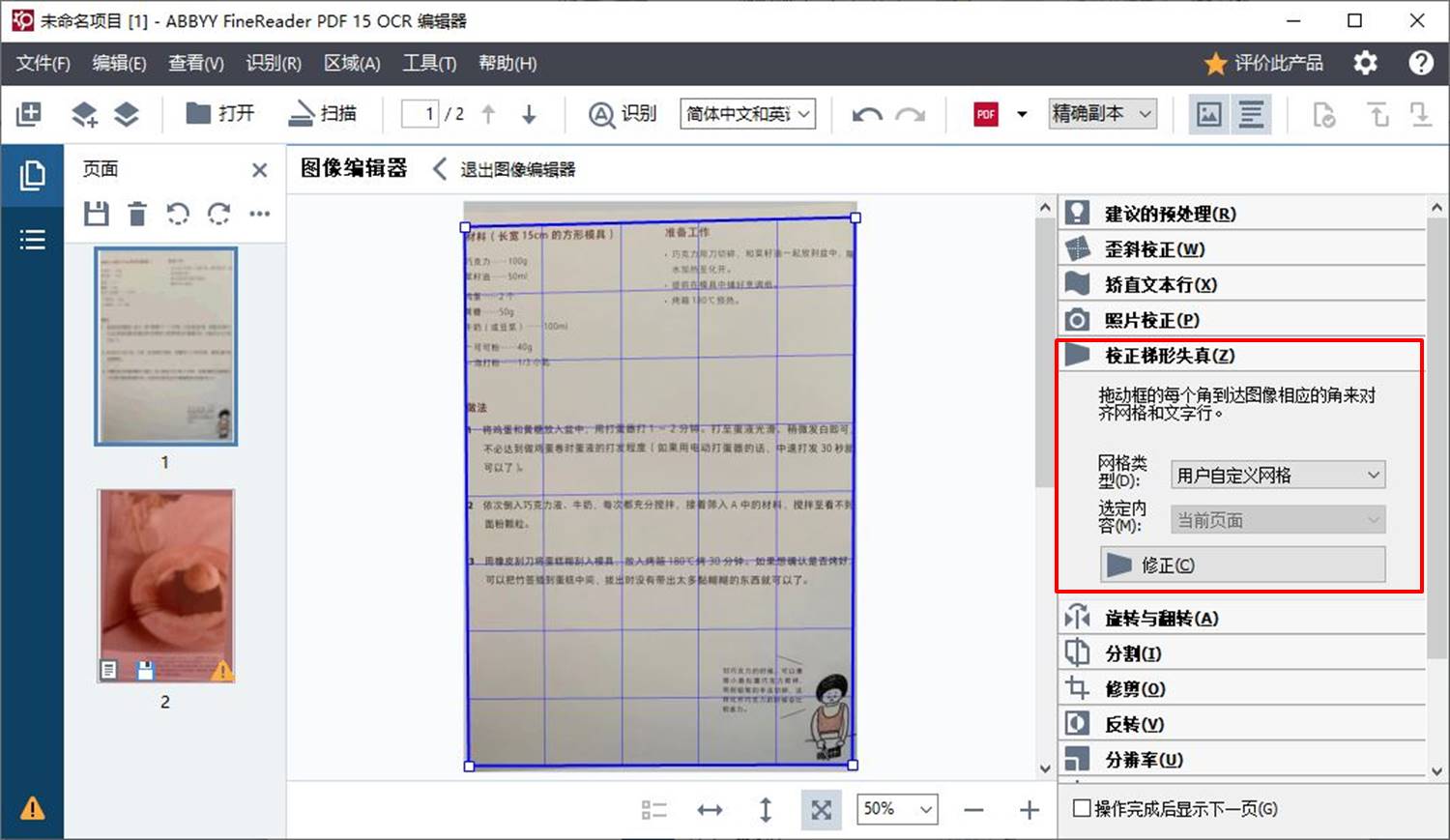
如图8所示,完成梯形失真校正后,页面图像就能呈现出与屏幕平行的状态,整体版式会更显整齐。
完成图像的调整后,单击“推出图像编辑器”,保存调整并返回主界面。
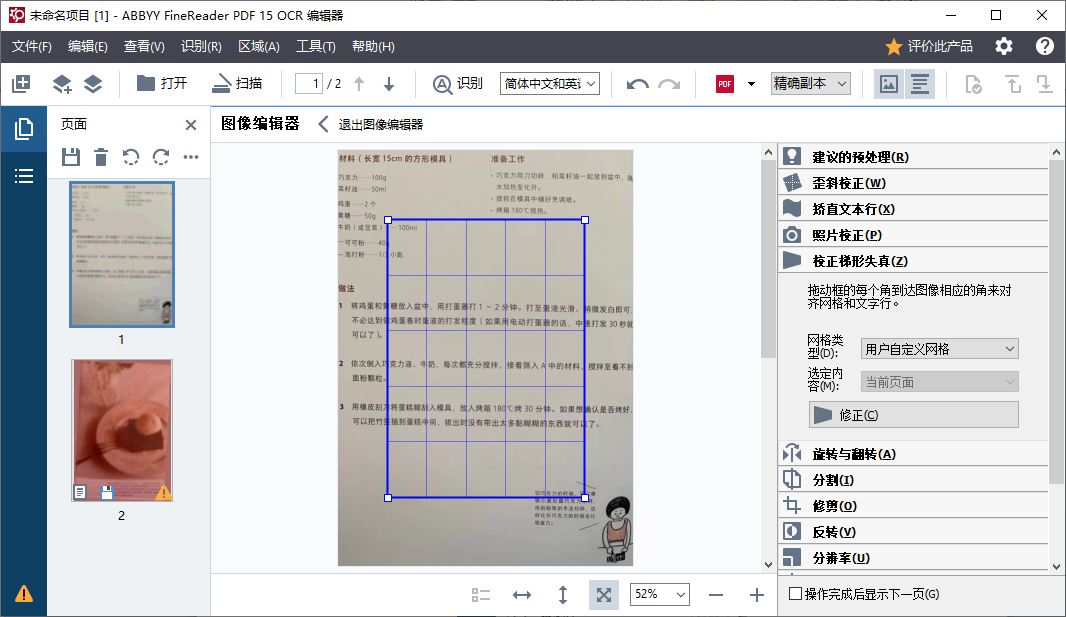
三、另存为PDF文档
完成图像的版式整理后,如图9所示,即可将图像文件另存为“可搜索PDF文档”,实现图像文件的格式转换。
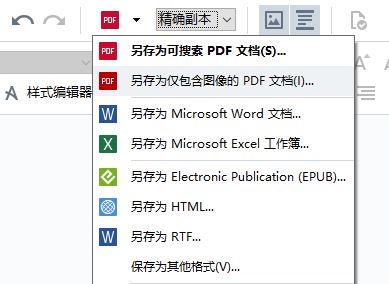
打开转换后的PDF文档,即可搜索、复制其中的内容。
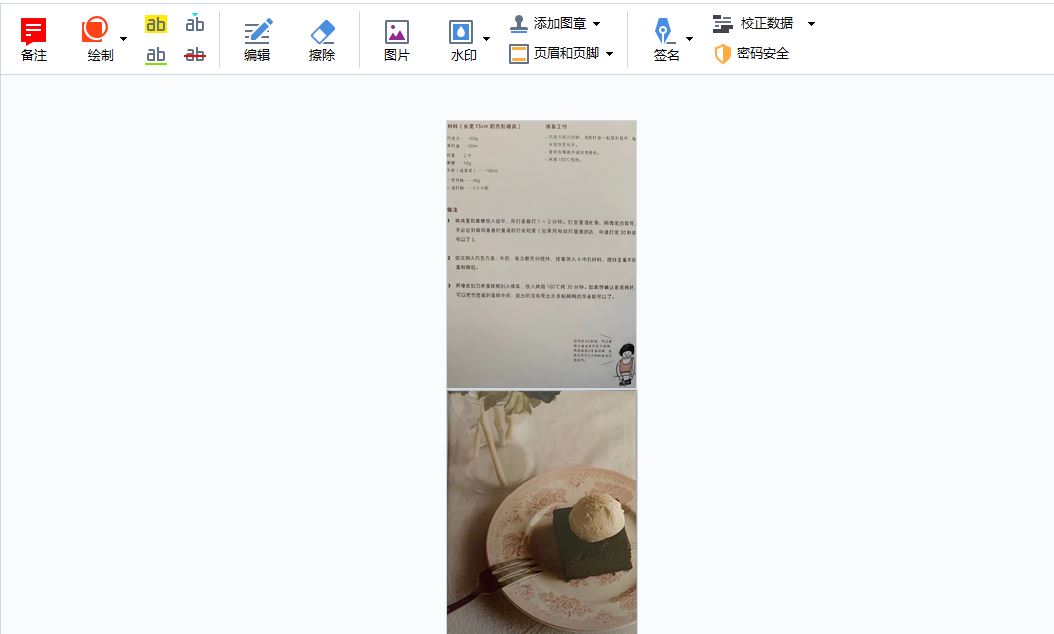
三、小结
通过应用ABBYY FineReader PDF 15的高级OCR文本识别功能,我们可以将拍摄的书籍内容轻松地转换为可搜索的PDF文档。
另外,结合使用软件提供的图像预处理功能、编辑页面图像功能,可对图像的一些缺陷进行修正,使得PDF文档的排版更显美观、整齐。
作者:泽洋
展开阅读全文
︾
读者也喜欢这些内容:

PDF怎么压缩文件大小 PDF怎么压缩到又小又清晰
PDF是我们比较常见的文件类型,现在许多平台在上传文件时都会要求上传PDF格式。但是如果我们的PDF文件超过了平台的限制会导致上传失败,这对于许多人来说是一个十分头疼的问题,那么我们今天就来说一说PDF怎么压缩文件大小,PDF怎么压缩到又小又清晰。...
阅读全文 >
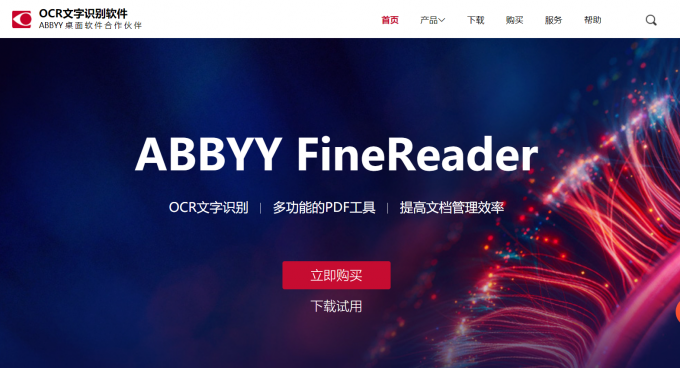
图片转换文档格式的软件有哪些,如何将图片内容转换成文档
在很多工作任务中,我们会收到图片资料,无法编辑也无法复制,我们一般需要将图片转换成文字,方便快速编辑,因此就需要借助截图文字识别软件。那么,图片转换文档格式的软件有哪些,如何将图片内容转换成文档。今天小编给大家介绍一下。...
阅读全文 >

OCR图片文字识别是什么意思 OCR图片文字识别软件排行榜
随着科技的发展,OCR图片文字识别被广泛运用于办公中,但也有一些小伙伴对OCR图片识别不了解。今天小编就为大家介绍一下OCR图片文字识别是什么意思,OCR图片文字识别软件排行榜,感兴趣的话请继续看下去吧。...
阅读全文 >

PDF转换为什么乱码 PDF转换后是乱码怎么办
很多时候,我们将PDF转换后,发现文档中竟出现了大量乱码,使得原本简单的工作变得复杂。那么PDF转换为什么乱码,PDF转换后是乱码怎么办?今天小编就给大家介绍一下如何处理这些问题。...
阅读全文 >